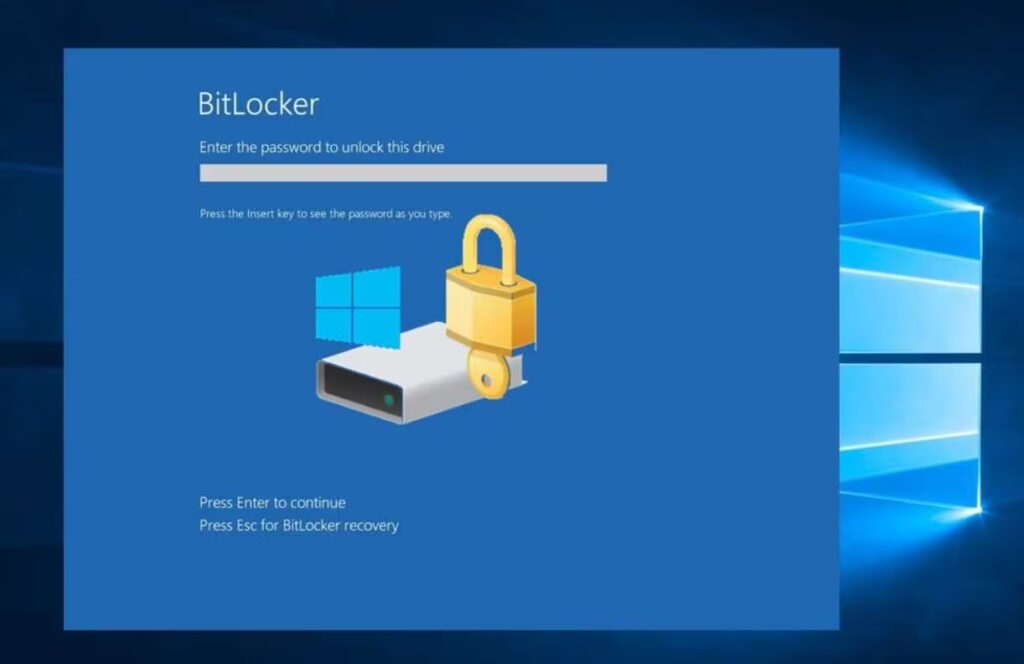- BitLocker 在启动更改(TPM/BIOS/UEFI、USB-C/TBT、安全启动、外部硬件)后进入恢复状态。
- 密钥仅位于 MSA、Azure AD、AD 中,由用户打印或保存;没有它,就无法解密。
- 解决方案:暂停/恢复 BitLocker、在 WinRE 中管理 bde、调整 BIOS(USB-C/TBT、安全启动)、更新 BIOS/Windows。

¿BitLocker 每次启动时都会要求输入恢复密钥吗? 当 BitLocker 每次启动时都请求恢复密钥时,它就不再是一个默默的安全层,而是变成了日常的麻烦。这种情况通常会敲响警钟:是不是出了什么故障?我是不是动了 BIOS/UEFI 里的什么东西?TPM 是不是坏了?还是 Windows 在没有警告的情况下更改了“某些东西”?事实上,在大多数情况下,BitLocker 本身都在做它应该做的事情: 如果检测到潜在的不安全启动,则进入恢复模式.
重要的是要了解这种情况发生的原因、密钥的来源以及如何防止它再次请求密钥。根据实际用户体验(例如重启 HP Envy 后看到蓝色消息的用户)以及制造商的技术文档,您会发现有一些非常具体的原因(USB-C/Thunderbolt、安全启动、固件更改、启动菜单、新设备),并且 可靠的解决方案 无需任何奇怪的技巧。此外,我们会明确说明丢失钥匙后可以做什么和不能做什么,因为 没有恢复密钥就无法解密数据.
什么是 BitLocker 恢复屏幕以及它为什么会出现?
BitLocker 加密系统磁盘和数据驱动器,以 保护它们免受未经授权的访问。当它检测到启动环境(固件、TPM、启动设备顺序、连接的外部设备等)发生变化时,它会激活恢复模式并请求 48位密钥这是正常行为,也是 Windows 阻止某人使用更改的参数启动机器来提取数据的方式。
微软对此的解释很直白:当 Windows 检测到可能表明存在未经授权的访问尝试的不安全状态时,它需要密钥。在托管计算机或个人计算机上, BitLocker 始终由具有管理员权限的人员启用 (您、其他人或您的组织)。因此,当该屏幕反复出现时,并非 BitLocker 已“损坏”,而是 每次靴子里的东西都不一样 并触发检查。
BitLocker 每次启动时要求输入密钥的真正原因
制造商和用户记录了一些非常常见的原因。值得回顾一下,因为它们的识别取决于 选择正确的解决方案:
- 已启用 USB-C/Thunderbolt (TBT) 启动和预启动在许多现代计算机上,USB-C/TBT 启动支持和 Thunderbolt 预启动在 BIOS/UEFI 中默认启用。这会导致固件列出新的启动路径,BitLocker 会将其解释为更改并提示输入密钥。
- 安全启动及其策略- 启用、禁用或更改策略(例如,从“关闭”到“仅限 Microsoft”)可能会触发完整性检查并导致密钥提示。
- BIOS/UEFI 和固件更新:更新 BIOS、TPM 或固件本身时,关键启动变量会发生变化。BitLocker 会检测到这种情况,并在下次重启时提示输入密钥,即使平台处于不一致状态,后续重启时也会提示输入密钥。
- 图形启动菜单与传统启动在某些情况下,Windows 10/11 现代启动菜单会导致不一致并强制执行恢复提示。将策略更改为旧版可能会稳定此问题。
- 外部设备和新硬件:Thunderbolt“后面”的 USB-C/TBT 底座、扩展坞、USB 闪存驱动器、外部驱动器或 PCIe 卡出现在启动路径中并改变了 BitLocker 所看到的内容。
- 自动解锁和 TPM 状态:数据卷的自动解锁和在某些更改后不更新测量值的 TPM 可能会导致 重复的恢复提示.
- 有问题的Windows更新:某些更新可能会更改启动/安全组件,强制出现提示,直到重新安装更新或修复版本。
在特定平台上(例如,配备 USB-C/TBT 端口的戴尔),公司本身确认默认启用 USB-C/TBT 启动支持和 TBT 预启动是常见原因。禁用它们, 从启动列表中消失 并停止激活恢复模式。唯一的负面影响是 您将无法从 USB-C/TBT 或某些底座进行 PXE 启动。.
在哪里可以找到 BitLocker 恢复密钥(以及在哪里找不到)
在触碰任何东西之前,你需要找到关键点。微软和系统管理员都很清楚: 只有几个有效的地方 恢复密钥可能存储在哪里:
- Microsoft 帐户 (MSA)如果您使用 Microsoft 帐户登录并启用了加密,则密钥通常会备份到您的在线个人资料中。您可以从其他设备查看 https://account.microsoft.com/devices/recoverykey。
- 天蓝色广告- 对于工作/学校帐户,密钥存储在您的 Azure Active Directory 配置文件中。
- 本地 Active Directory (AD):在传统的企业环境中,管理员可以使用 密钥 ID 出现在 BitLocker 屏幕上。
- 印刷版或 PDF 版:您可能在启用加密时打印了它,或者将其保存到了本地文件或 USB 驱动器。也请检查您的备份。
- 保存在文件中 如果遵循了良好的做法,则可以在另一个驱动器上或在您组织的云中。
如果您在以下任何网站上都找不到它,那么就没有“神奇的快捷方式”: 没有密钥就没有合法的解密方法一些数据恢复工具允许您启动 WinPE 并探索磁盘,但您仍然需要 48 位密钥才能访问系统卷的加密内容。
开始前快速检查
有一些简单的测试可以节省时间并避免不必要的更改。利用它们来 识别真正的触发因素 从恢复模式:
- 断开所有外部连接:底座、内存、磁盘、卡、带 USB-C 的显示器等。它仅需基本的键盘、鼠标和显示器即可启动。
- 尝试输入密钥 一次并检查进入 Windows 后是否可以暂停和恢复保护以更新 TPM。
- 检查 BitLocker 的实际状态 使用命令:
manage-bde -status。它将向您显示操作系统卷是否加密、方法(例如 XTS-AES 128)、百分比以及保护器是否处于活动状态。 - 记下密钥 ID 显示在蓝色恢复屏幕上。如果您依赖 IT 团队,他们可以使用该 ID 在 AD/Azure AD 中找到确切的密钥。
解决方案 1:暂停并恢复 BitLocker 以刷新 TPM
如果可以通过输入密钥登录,最快的方法是 暂停和恢复保护 让 BitLocker 将 TPM 测量结果更新为计算机的当前状态。
- 输入 恢复密钥 当它出现时。
- 在 Windows 中,转到控制面板 → 系统和安全 → BitLocker 驱动器加密。
- 在系统驱动器 (C:) 上,按 暂停保护. 确认。
- 等待几分钟,然后按 恢复保护这会强制 BitLocker 接受当前启动状态为“良好”。
此方法在固件更改或 UEFI 进行小幅调整后尤其有用。如果重启后 不再要求输入密码,您无需触碰 BIOS 即可解决循环问题。
解决方案 2:从 WinRE 解锁并暂时禁用保护程序
当您无法通过恢复提示或想要确保启动不再要求输入密钥时,您可以使用 Windows 恢复环境 (WinRE) 和 管理bde 调整保护装置。
- 在恢复屏幕上,按 ESC 查看高级选项并选择 跳过本单元.
- 转到疑难解答 → 高级选项 → 命令提示.
- 使用以下命令解锁操作系统卷:
manage-bde -unlock C: -rp TU-CLAVE-DE-48-DÍGITOS(替换为您的密码)。 - 暂时禁用保护器:
manage-bde -protectors -disable C:然后重新启动。
启动 Windows 后,您将能够 简历保护器 从控制面板或使用 manage-bde -protectors -enable C:,并检查循环是否消失。此操作是安全的,并且通常在系统稳定时停止提示重复。
解决方案 3:在 BIOS/UEFI 中调整 USB-C/Thunderbolt 和 UEFI 网络堆栈
在 USB-C/TBT 设备上,尤其是笔记本电脑和扩展坞,禁用某些启动介质可以防止固件引入干扰 BitLocker 的“新”路径。例如,在许多戴尔机型上,这些是 推荐选项:
- 进入 BIOS/UEFI(常用键: F2 o F12 开启时)。
- 找到设置部分 USB 和 Thunderbolt。根据型号不同,这可能位于“系统配置”、“集成设备”或类似位置。
- 禁用支持 USB-C 启动 o 迅雷3.
- 关闭 USB-C/TBT 预启动 (如果存在的话,则是“TBT 后面的 PCIe”)。
- 关闭 UEFI 网络堆栈 如果您不使用 PXE。
- 在 POST 行为中,配置 快速上手 在“综合的“。
保存并重新启动后,持续提示应该会消失。请记住以下权衡: 您将失去从 USB-C/TBT 或某些底座通过 PXE 启动的能力。如果您在 IT 环境中需要它,请考虑保持其处于活动状态并使用策略管理异常。
解决方案 4:安全启动(启用、禁用或“仅限 Microsoft”策略)
安全启动可以防御启动链中的恶意软件。更改其状态或策略可能正是您的计算机需要的 跳出圈套通常有两种可行的选择:
- 激活它 如果已禁用,或选择策略 “只有微软” 在兼容设备上。
- 把它关掉 如果未签名的组件或有问题的固件导致密钥请求。
要更改它:转到 WinRE → 跳过此驱动器 → 疑难解答 → 高级选项 → UEFI固件配置 → 重启。在 UEFI 中,找到 安全启动,调整到首选选项,然后按 F10 保存。如果提示符停止,则表示您已确认 root 是 安全启动不兼容.
解决方案 5:使用 BCDEdit 的传统启动菜单
在某些系统上,Windows 10/11 图形启动菜单会触发恢复模式。将策略更改为“旧版”可稳定启动,并防止 BitLocker 再次提示输入密钥。
- 打开一个 命令提示符以管理员身份.
- 跑:
bcdedit /set {default} bootmenupolicy legacy并按 Enter。
重启电脑,检查提示是否消失。如果没有任何变化,你可以使用以下命令恢复设置: 同等简单 将政策改为“标准”。
解决方案 6:更新 BIOS/UEFI 和固件
过时或有缺陷的 BIOS 可能会导致 TPM 测量失败 并强制恢复模式。更新到制造商提供的最新稳定版本通常是一件好事。
- 访问制造商的支持页面并下载最新版本 BIOS / UEFI 为您的模型。
- 阅读具体说明(有时只需在 Windows 中运行 EXE 就足够了;其他时候,它需要 USB FAT32 和 Flashback).
- 在此过程中,保持 食物稳定 并避免中断。完成后,首次启动可能会提示输入密钥(正常)。然后,暂停并恢复 BitLocker。
许多用户报告说,更新 BIOS 后,提示会在一段时间后停止出现 单键输入 以及暂停/恢复保护周期。
解决方案 7:Windows 更新,回滚补丁并重新集成
还有一些情况是 Windows 更新改变了启动的敏感部分。你可以尝试 重新安装或卸载 有问题的更新:
- 设置 → 更新和安全 → 现实史.
- 输入 卸载更新,识别可疑的并将其删除。
- 重新启动,暂时暂停 BitLocker,重新启动 安装更新 然后恢复保护。
如果提示在此循环后停止,则问题出在 中间状态 这使得初创企业的信任链变得不连贯。
解决方案 8:禁用数据驱动器的自动解锁
在具有多个加密驱动器的环境中, 自动解锁 与 TPM 绑定的数据卷锁定可能会造成干扰。您可以通过“控制面板”→“BitLocker”→“禁用自动解锁”并重新启动以测试提示是否停止重复。
虽然这看起来微不足道,但在 复杂的靴链 和多个磁盘,消除这种依赖关系可能会简化到足以解决循环。
解决方案 9:移除新硬件和外围设备
如果您在问题发生前添加了卡、更换了基座或连接了新设备,请尝试 暂时删除具体来说,“Thunderbolt 后面”的设备可能会显示为启动路径。如果移除这些设备后,提示就消失了,那就完成了。 有罪的 待配置稳定后即可重新引入。
真实场景:笔记本电脑重启后要求输入密码
典型案例:HP Envy 启动时黑屏,然后显示一个蓝色框要求确认,然后 BitLocker 密钥输入密码后,Windows 会使用 PIN 码或指纹正常启动,一切看起来都正确无误。重启后,系统再次发出该请求。用户运行诊断程序,更新 BIOS,但没有任何变化。这是怎么回事?
很可能是靴子的某些部件被遗弃了 不一致的 (最近的固件更改、安全启动已更改、列出了外部设备)且 TPM 尚未更新其测量值。在这些情况下,最佳步骤是:
- 使用密钥输入一次, 暂停和恢复 BitLocker的。
- 检查一下
manage-bde -status确认加密和保护器。 - 如果问题仍然存在,请检查 BIOS: 禁用 USB-C/TBT 预启动 和 UEFI 网络堆栈,或调整安全启动。
调整 BIOS 并执行挂起/恢复循环后,请求 消失如果没有,请暂时禁用 WinRE 的保护程序并重试。
没有恢复密钥可以绕过 BitLocker 吗?
应该清楚的是:没有 48位密钥 或者一个有效的保护者。你可以做的是,如果你知道密钥, 解锁音量 然后暂时禁用保护器,以便在稳定平台时启动无需请求即可继续。
一些恢复工具提供 WinPE 可启动媒体来尝试挽救数据,但要读取系统驱动器的加密内容,它们仍然需要 钥匙。如果没有,另一种方法是格式化驱动器并 从头安装 Windows,假设数据丢失。
格式化并安装 Windows:最后的手段

如果所有设置完成后你仍然无法通过提示(并且你没有密钥),唯一的操作方式是 格式化驱动器 并重新安装 Windows。从 WinRE → 命令提示符,您可以使用 diskpart 识别磁盘并格式化,然后从安装 USB 进行安装。
在到达这一点之前,请在合法位置搜索密钥并咨询您的 管理员 如果是公司设备,请记住,有些制造商提供 WinPE 版本 恢复软件可以从其他未加密的驱动器复制文件,但这并不能避免需要加密操作系统卷的密钥。
企业环境:Azure AD、AD 和密钥 ID 恢复
在工作或学校设备上,密钥位于 天蓝色广告 Ø连接 活动目录. 在恢复屏幕上,按 ESC 看到 密钥 ID,记下来并发送给管理员。有了该标识符,管理员就可以找到与设备关联的确切密钥,并授予您访问权限。
另外,请检查您组织的启动策略。如果您依赖 USB-C/TBT 上的 PXE 启动,您可能不想禁用它;相反,您的 IT 可以 签署链 或者标准化配置以避免重复出现提示。
具有特殊影响力的模型和配件
一些配备 USB-C/TBT 和相关底座的戴尔计算机出现了以下行为: WD15、TB16、TB18DC以及部分 Latitude 系列(5280/5288、7280、7380、5480/5488、7480、5580)、XPS、Precision 3520 和其他系列(Inspiron、OptiPlex、Vostro、Alienware、G 系列、固定和移动工作站以及 Pro 系列)。这并不意味着它们会失败,而是 已启用 USB-C/TBT 启动和预启动 BitLocker 更有可能“看到”新的启动路径。
如果您将这些平台与扩展坞一起使用,最好连接一个 稳定的 BIOS 配置 并记录是否需要通过这些端口进行 PXE 以避免提示。
我可以阻止 BitLocker 被激活吗?
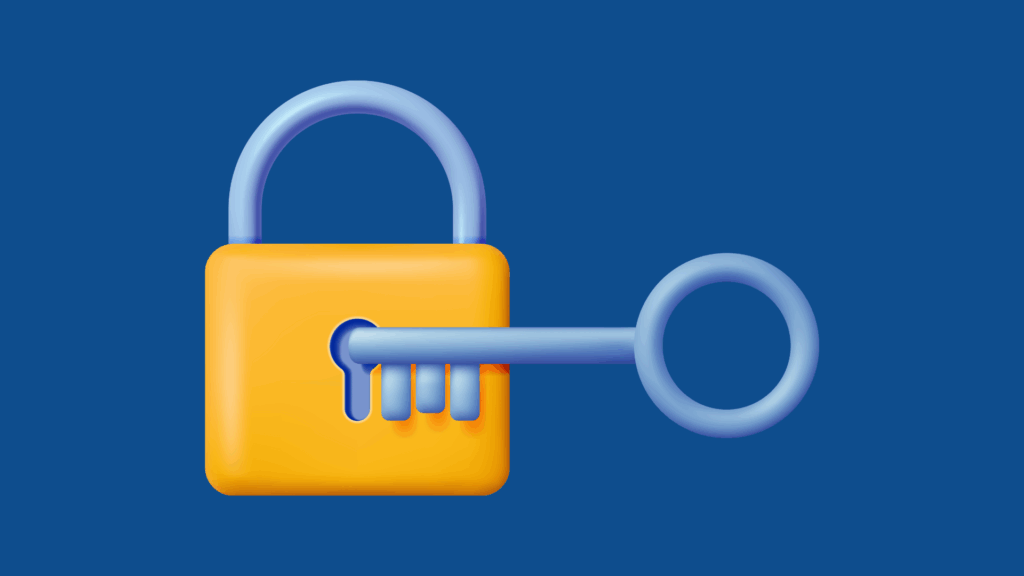
在 Windows 10/11 中,如果您使用 Microsoft 帐户登录,某些计算机会激活 设备加密 几乎透明地将密钥保存在您的 MSA 中。如果您使用的是本地帐户,并且已确认 BitLocker 已禁用,则它应该不会自动激活。
现在,明智的做法不是永远“阉割”它,而是 控制它:如果您不需要 BitLocker,请在所有驱动器上禁用它,确认“设备加密”未处于活动状态,并在将来启用时保存密钥副本。不建议禁用关键 Windows 服务,因为这可能会 危及安全 系统或产生副作用。
快速常见问题解答
如果我使用 Microsoft 帐户,我的密码在哪里? 从另一台电脑访问 https://account.microsoft.com/devices/recoverykey。在那里,你会看到每个设备的密钥列表及其 ID.
如果我使用本地帐户,我可以向 Microsoft 请求密钥吗? 不可以。如果你没有在 Azure AD/AD 中保存或备份,Microsoft 就不会拥有它。请检查打印件、PDF 和备份,因为 没有密钥就无法解密.
¿管理bde -status 对我有帮助吗? 是,显示卷是否加密,方法(例如, XTS-AES 128)、是否启用了保护以及磁盘是否已锁定。这有助于决定下一步的操作。
如果我禁用 USB-C/TBT 启动会发生什么? 提示通常会消失,但作为回报 您将无法通过 PXE 启动 从这些端口或从某些基地。根据您的情况进行评估。
如果 BitLocker 在每次启动时都要求输入密钥,您通常会看到持久的启动变化:具有启动支持的 USB-C/TBT 端口, 安全启动 启动路径中存在不匹配、最近更新的固件或外部硬件。找到密钥所属的位置(MSA、Azure AD、AD、打印或文件),输入密钥,然后执行“暂停和恢复”来稳定 TPM。如果问题仍然存在,请调整 BIOS/UEFI(USB-C/TBT、UEFI 网络堆栈、安全启动),尝试使用 BCDEdit 恢复旧版菜单,并保持 BIOS 和 Windows 系统为最新版本。在企业环境中,请使用密钥 ID 从目录中检索信息。请记住: 没有密钥就无法访问加密数据;在这种情况下,格式化和安装将是恢复工作的最后手段。
从小就对科技充满热情。我喜欢了解该领域的最新动态,最重要的是,进行交流。这也是我多年来致力于科技和视频游戏网站交流的原因。您可以找到我撰写的有关 Android、Windows、MacOS、iOS、任天堂或您想到的任何其他相关主题的文章。